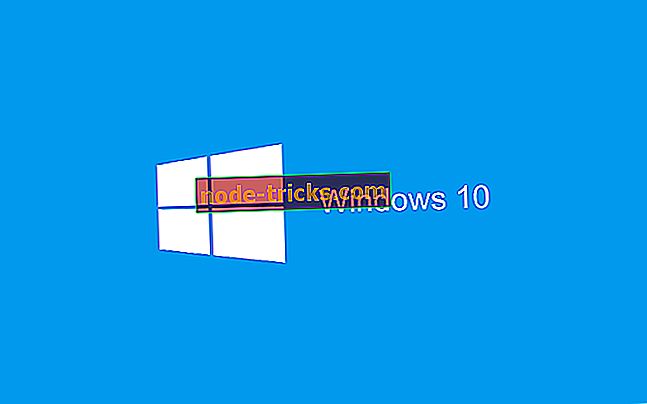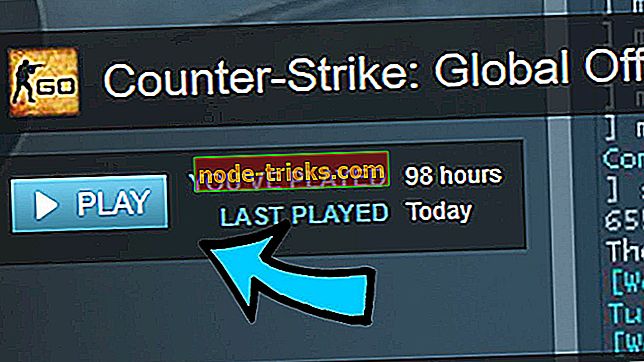Покрокове керівництво для налаштування електронної пошти Bellsouth на Windows 10
Обліковий запис електронної пошти Bellsouth досить поширений у державах, як поштовий сервер під провайдером AT&T ISP. Схоже, існує багато проблем із входом до цього хосту, оскільки облікові дані користувача дискредитовані або вони просто не можуть ввійти. Якщо це так, найкращим способом є підтримка підтримки AT&T.
З іншого боку, нам потрібно підтвердити, що ви правильно налаштували адресу електронної пошти. І, як багато користувачів використовують Outlook як клієнт електронної пошти для переходу, ви можете дізнатися, як налаштувати обліковий запис Bellsouth.net в Outlook.
Налаштування електронної пошти Bellsouth.net для Outlook
Настроювання облікового запису Hotmail у Outlook є якомога простішим. Вона не вимагає ручного налаштування вхідних і вихідних серверів. Ви просто вводите свої облікові дані та електронні листи мийки.
Однак це не однаково для всіх клієнтів електронної пошти третіх сторін. Деякі з них вимагають ручного підходу при налаштуванні серверів POP3 SMPT.
Тим не менш, якщо у вас є навіть елементарні знання про це, процедура є досить спрощеною. Звичайно, ми зрозуміли це нижче. Ось як додати електронну пошту Bellsouth.net в Outlook на Windows 10:
- Відкрийте клієнт Outlook.
- Натисніть Файл> Додати обліковий запис.
- Виберіть " Ручне налаштування параметрів сервера або додаткові типи серверів " і натисніть кнопку Далі.
- Натисніть Так у наступному вікні.
- Введіть свою адресу електронної пошти та ім'я Bellsouth.net .
- Виберіть IMAP та POP . Натисніть кнопку Далі.
- Для сервера вхідної пошти введіть " imap.mail.att.net " .
- Для сервера вихідної пошти введіть " smtp.mail.att.net ".
- Введіть адресу електронної пошти та пароль, коли з'явиться відповідний запит.
- Виберіть " Додаткові параметри" та перевірте як " Мій сервер вихідних повідомлень (SMTP) вимагає автентифікації " та " Використовувати ті ж самі параметри, що й сервер вхідної пошти ".
- Відкрийте вкладку Додатково та переконайтеся, що номер порту сервера вхідних повідомлень для POP3 становить 995 .
- Порт вихідного сервера повинен бути 465 .
- Увімкніть SSL у розділі " Використовувати наступний тип зашифрованого з'єднання ".
- Натисніть " Готово" і це потрібно зробити.
Якщо тест невдалий, замінити "imap.mail.att.net" і "smtp.mail.att.net" на pop.mail.yahoo.com і smtp.mail.yahoo.com, відповідно. Після цього ви можете спробувати знову.
При цьому ви зможете отримувати та надсилати електронні листи без проблем. Перспективи повинні дозволяти вам всілякі параметри та налаштування конфігурації, тому переконайтеся, що ви налаштуєте їх за своїм смаком.
З урахуванням цього ми можемо завершити цю статтю. Якщо у вас є що-небудь додати або взяти з цього посібника з експлуатації, не забудьте повідомити нам у розділі коментарів нижче.